在 Surface Duo 上充分利用 Microsoft Teams 的提示和技巧

你剛買了 Surface Duo 嗎?如果您這樣做了,請查看我們最喜歡的一些提示和技巧,了解如何在雙屏 Android 設備上充分利用 Microsoft Teams。

Microsoft 還擁有 Yammer,它是一種 內部社交網絡工具,可幫助您和您的同事在整個組織中公開聯繫和互動。下面介紹如何開始使用它。
要編輯您的個人資料,您可以在 Yammer 中單擊屏幕右上角的圖標。然後,選擇我的辦公室配置文件。從那裡,您可以選擇輸入各種信息。
若要創建社區,只需單擊 Yammer 頁面一側的“我的社區”選項卡。然後,單擊創建社區。進入此處後,您可以為社區選擇名稱並添加成員。
您可以隨時在社區中開始對話。只需單擊您要發帖的社區,然後在頂部選擇開始討論。
您可以使用收件箱功能與同事私下聊天。
您可以將文件上傳到 Yammer 並進行協作和共享。
您也可以在 Yammer 上託管實時事件。
如今,與同事建立虛擬聯繫比以往任何時候都更加重要。由於 COVID-19 導致辦公室關閉,擁有一個在線社區可以在內部與員工聊天、聯繫和共享專業資源,這對個人生產力(和理智)非常有用。
您可能認為有 LinkedIn 可以做到這一點,對嗎?確實如此,Microsoft 還擁有 Yammer,它是一種內部社交網絡工具,可幫助您和您的同事在整個組織中公開聯繫和互動。它包含在大多數 Microsoft 365 計劃中,今天我們將對其進行介紹。
好的,那麼您可以使用 Yammer 做什麼?好吧,簡而言之,有幾件事。您可以使用它來掌握重要信息、使用收件箱功能查看來自同事的消息、使用它來共享文件、與同事進行對話以及在內部加入群組作為您的工作場所。您甚至可以創建帖子、表揚您的同事、編輯文檔以及發送投票。Yammer 最近也進行了重新設計,如上面的視頻所示。它現在更符合 Fluent Design 和 Microsoft 的其他圖標。
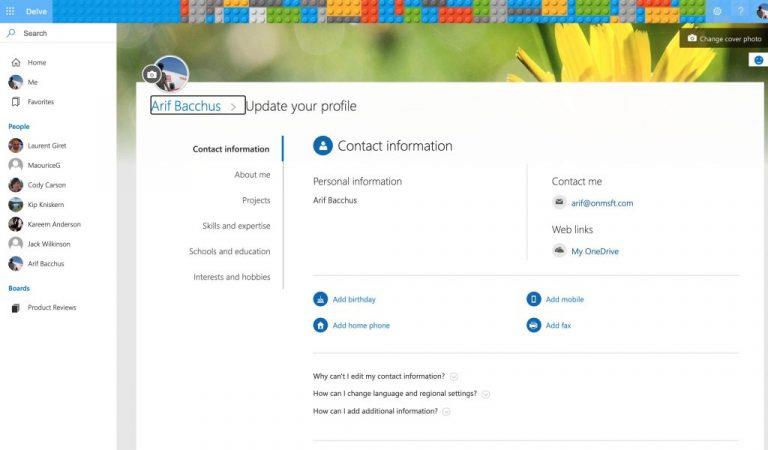
在 Web 上首次登錄 Yammer 後,您應該做的第一件事就是設置您的個人資料。個人資料是同事了解您、您的工作以及您的興趣的方式。Yammer 還使用該配置文件來幫助您創建社區並構建更好的網絡,我們將在稍後介紹。
要編輯您的個人資料,您可以在 Yammer 中單擊屏幕右上角的個人資料圖標。然後,選擇我的辦公室配置文件。從那裡,您可以選擇輸入各種信息。如果您選擇更新個人資料,您可以填寫您的個人資料,包括興趣、技能、生日、電話號碼以及關於我的信息、您參與過的項目等等。您也可以更改封面照片,使您的個人資料看起來更加個性化。
解釋完配置文件後,現在是查看 Yammer 的另一個關鍵領域的時候了:社區。與 Facebook 群組或頁面一樣,Yammer 上的社區為您提供了一個與同事在公共場合聊天和發布某些事情的地方。這是體驗的核心。一般來說,如果您的 IT 管理員或老闆尚未為您創建社區,您可以創建一個社區來開始。
若要創建社區,只需單擊 Yammer 頁面一側的“我的社區”選項卡。然後,單擊創建社區。進入此處後,您可以為社區選擇名稱並添加成員。如果需要,您還可以將其設置為私有,這樣只有社區成員才能查看對話並在其中發帖。如果將其設置為公開,任何有權訪問 Yammer 的人都可以看到。但是,請務必添加您自己。
完成後,您可以單擊創建。您可以隨時通過單擊社區內的成員區域然後單擊 (+) 圖標將任何人添加到社區。您也可以自由更新封面照片。哦,您始終可以通過單擊固定下方旁邊的加號按鈕將固定文件和鏈接添加到社區一側。這有助於使您的頁面看起來不那麼通用。
但您並不是唯一可以創建社區的人,因此您可以隨時找到社區。只需選擇“發現社區”即可找到一個。您將能夠搜索一個並加入討論。
現在您有一個社區,或者是其中的一員,您可以加入對話。Yammer 也讓這樣做變得非常容易。它就像 Facebook 或 LinkedIn 一樣工作,除了這次,內部僅限於您的同事和組織內部的人員。您可以在 Yammer 的社區中執行多項操作。您可以加入討論、發布問題、發送表揚或發布投票。
您可以隨時在社區中開始對話。只需單擊您要發帖的社區,然後在頂部選擇開始討論。這為您提供了一個文本框,您可以在其中輸入消息。您可以通過單擊“添加人員”向其中添加人員,可以通過單擊擴音器將其發佈為公告,甚至還可以附加文件或 GIF。發布後,您的同事可以喜歡或評論您的帖子。在這裡,他們甚至還可以@提及您。或者,通過將鼠標懸停在您的帖子上並選擇一種情緒來對您的帖子做出反應。
除了對話,您還可以提出問題。只需單擊問題。您將能夠在帖子下方的評論中獲得答案。同樣,您也可以發送投票。只需選擇投票。
最後,還有讚美選項。從這裡你可以表揚你的同事所做的事情。只需添加他們的名字,然後從頂部選擇一個表情符號,然後分享您想讚美他們的內容!
您發布的內容越多,加入的社區越多,您在主頁動態中看到的就越多,其中列出了您社區中的所有推薦帖子。試試看,很酷!
你是不是更私人一點?有點害怕在公共場合發帖而更喜歡安靜的聊天?好吧,在 Yammer 中,您也可以與您的同事私下聊天。
為此,請單擊收件箱部分。從這裡,你將看到來自 Yammer 的所有通知。這包括未讀通知和私人消息。您也可以從這裡創建私人消息。只需從頂部選擇新建私人消息,然後添加人員以選擇將其發送給誰。然後,收件人將能夠以與公開消息相同的方式評論和回复消息。
您還會在此處的收件箱部分中註意到您的通知。或者,您也可以單擊屏幕右上角的鈴鐺圖標來顯示您的 Yammer 通知。
由於 Yammer 是 Microsoft 365 的一部分,因此它超越了討論和聊天。您可以使用它來協作處理文件。您甚至可以使用它直接從 Yammer 內部創建 Word 文檔。
要上傳文件進行討論,您可以單擊社區頂部的“文件”選項卡。從這裡,您將能夠上傳或創建新文件。如果單擊新建。您將能夠創建 Word 文檔或 PowerPoint。這將打開 Word Online,您可以在其中進行協作,就像在專用桌面應用程序中一樣。
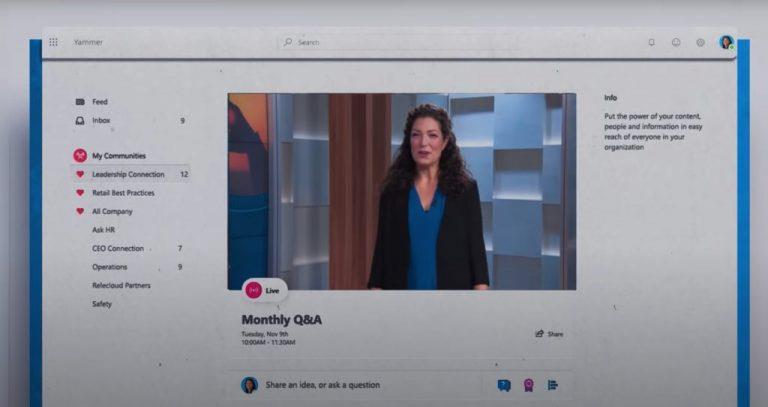
對話、聊天和社區只是在 Yammer 中要做的三件事。IT 管理員也可以在 Yammer 中設置實時事件。有了這個,您可以將社區成員聚集在一起,以特定事件為中心。比如說,慶祝、退休、聚會,甚至是會議。現場活動可以在公共社區舉辦以覆蓋所有員工,也可以在私人社區舉辦,以便只有擁有群組成員資格的人員才能參與。
您需要正確的許可證才能運行現場活動。如果需要,您也可以使用 Teams、Stream 或外部編碼器。但是,要在 Yammer 中舉辦實時事件,您的組織必須選擇 Enforce Office 365 標識,並且您必須使用 Microsoft 365 連接的 Yammer 組。一些額外的要求如下。您可以在此處在 Microsoft 上閱讀有關它的更多信息。
您最多可以有 10,000 人參加現場活動。但請注意,使用 Teams 生成的事件使用 Azure 媒體播放器。使用外部應用程序或設備生成的事件也將使用流播放器。此處提供了更多信息。
現在您已了解基礎知識,您將如何使用 Yammer?您會與 Teams 之外的同事聯繫嗎?你會給他們表揚嗎?請在下面的評論中告訴我們。而且,請務必繼續關注我們的Microsoft 365 Hub。我們計劃接下來介紹 Yammer 的移動應用程序。
你剛買了 Surface Duo 嗎?如果您這樣做了,請查看我們最喜歡的一些提示和技巧,了解如何在雙屏 Android 設備上充分利用 Microsoft Teams。
想在忙碌的一天中節省一些時間嗎?您可能希望在 Teams 中使用斜線命令。使用這些命令,您最終可以在一天中節省一些時間並使用鍵盤執行一些常見任務。
您將花費大部分時間在 Microsoft Teams 中聊天,因此,這裡介紹一些有關如何充分利用該功能的最佳實踐。
以下是如何在 Outlook 中管理會議
以下是如何兌換 Microsoft 365 或 Office 365 訂閱的代碼
您知道您可以在 iOS 和 Android 上的 Teams 應用程序上管理您的數據和存儲嗎?就是這樣。
想要將會議從您的手機轉移到您的 PC 上嗎?或者你的電腦到你的手機?在我們最新的 Microsoft Teams 指南中,很好地解釋瞭如何做到這一點。
以下是如何在 iOS 和 Android 上的 Microsoft Teams 上的輪班中使用時鐘。
您是否感到失望或認為您在 Microsoft Teams 中做得不夠?以下是如何在 Teams 中保持高效並幫助保持專注的方法。
Microsoft Search 是來自 Redmond 巨頭的面向業務的智能搜索解決方案,它允許公司和組織從單個搜索框中搜索業務文檔、人員、對話、任務和文件。
目前,微軟沒有辦法清除 Microsoft Teams 中的本地緩存。在 Microsoft Teams UserVoice 上,用戶已請求選擇
貴公司是否剛剛加入 Microsoft 365?下面是一些您應該配置的設置,以自定義 Microsoft 365 在線體驗,使其成為您自己的體驗。
忘記保存您的 Excel 筆記本?下面來看看如何恢復它。
以下是在移動設備上充分利用 Microsoft Teams 的一些提示和技巧
以下是如何打開多個 Microsoft Teams 頻道
以下是如何在 Outlook 中使用 Microsoft 365 中的待辦事項來獲得生產力優勢。
下面是一些常見的 Excel 公式錯誤以及如何修復它們
看看如何在 Windows 10 上使用 Microsoft To do 保持高效
Microsoft Teams 是 Windows 10 上出色的協作和通信工具。但是,有時您可能會發現需要在 Microsoft Teams 上阻止某人。
發現解決 Google Meet 麥克風問題的有效方法,包括音頻設置、驅動程序更新等技巧。
在 Twitter 上發送訊息時出現訊息發送失敗或類似錯誤?了解如何修復 X (Twitter) 訊息發送失敗的問題。
無法使用手腕檢測功能?以下是解決 Apple Watch 手腕偵測不起作用問題的 9 種方法。
解決 Twitter 上「出錯了,重試」錯誤的最佳方法,提升用戶體驗。
如果您無法在瀏覽器中登入 Google 帳戶,請嘗試這些故障排除提示以立即重新取得存取權限。
借助 Google Meet 等視頻會議工具,您可以在電視上召開會議,提升遠程工作的體驗。
為了讓您的對話更加安全,您可以按照以下步驟在行動裝置和桌面裝置上為 Instagram 聊天啟用端對端加密。
了解如何檢查您的 Dropbox 安全設定有助於確保您的帳戶免受惡意攻擊。
YouTube TV 為我們提供了許多堅持使用的理由,因為它融合了直播電視、點播視頻和 DVR 功能。讓我們探索一些最好的 YouTube 電視提示和技巧。
您的三星手機沒有收到任何通知?嘗試這些提示來修復通知在您的 Samsung Galaxy 手機上不起作用的問題。



























